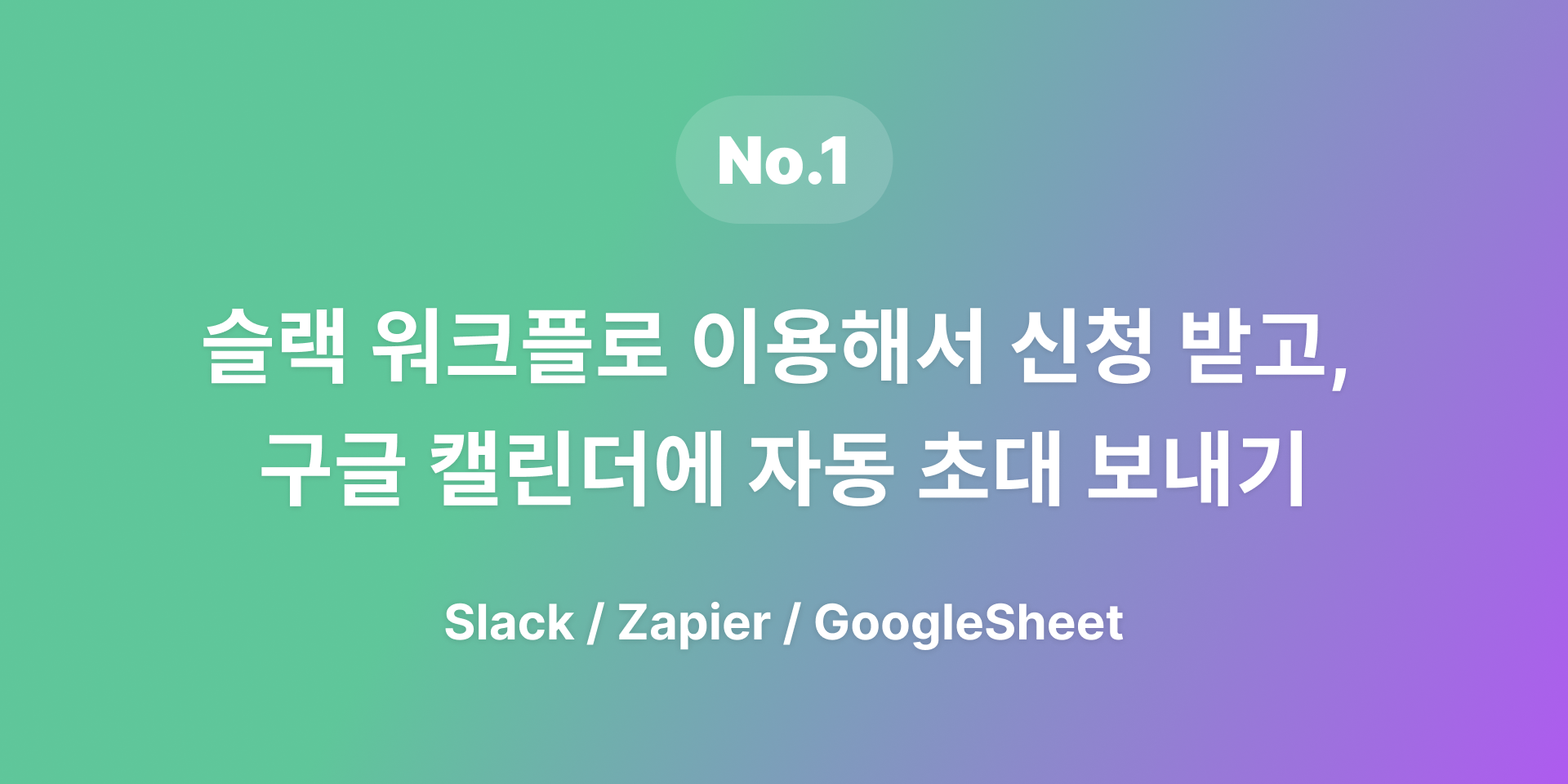
Background
🧒🏻 (구 토스 동료1) : 워크플로 척척박사 노라 뭐 하나 여쭤봐도 되나요.
🧒🏻 (구 토스 동료1) : 혹시 슬랙 채널에 자피어랑 워크플로 이용해서 프로덕트 리뷰 신청서를 작성하면, 신청 날짜로 구글 캘린더에 인비를 자동으로 꽂히게 할 수도 있나요?
👩🏻 (구 토스 동료2) : 오... 복잡하긴 한데 되면 진짜 좋겠다.
Disclaimer
필요한 것
- Slack 계정 (유료 워크스페이스 유저만 가능)
- Zapier 계정 (유료 계정만 가능)
Zapier는 첫 한 달 간 무료로 사용 가능해요flow 정리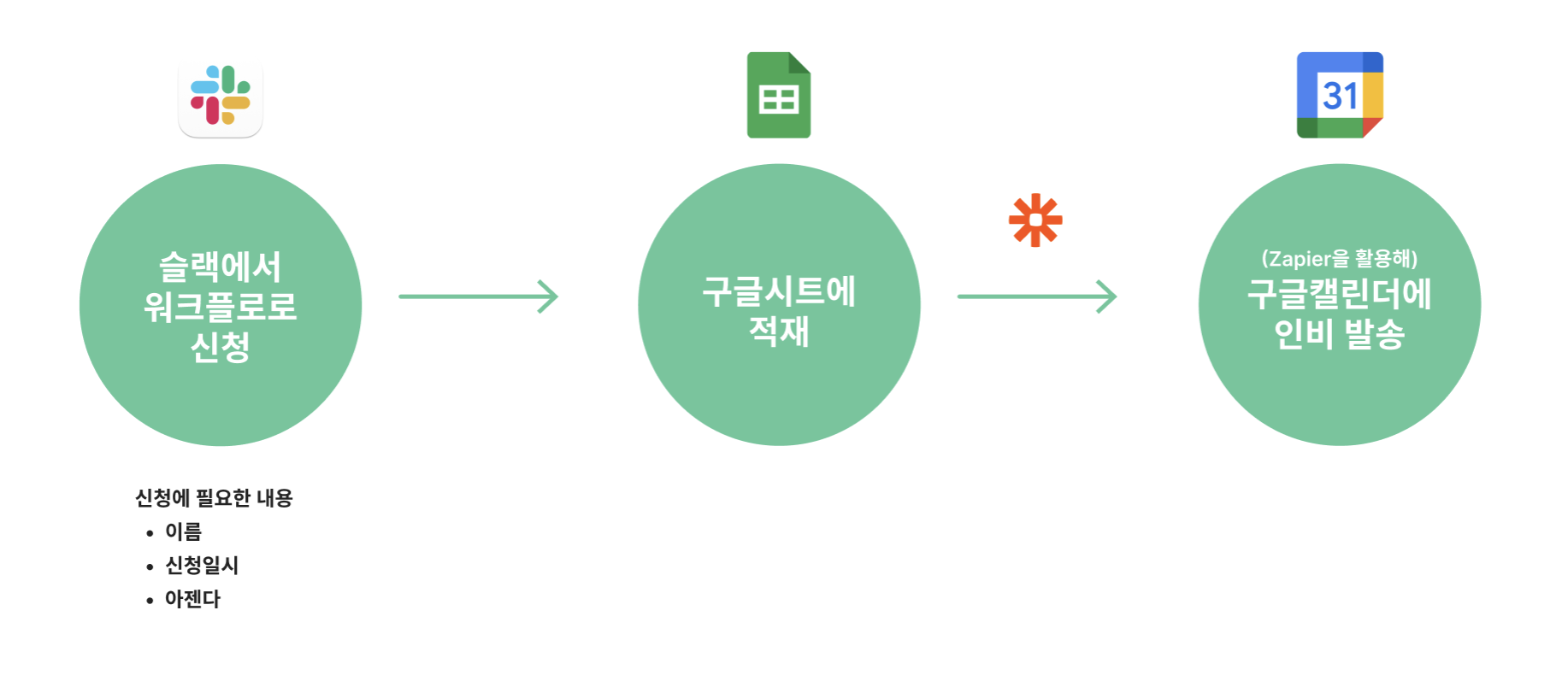
만드는 순서
아래 순서에 따라 단계를 진행해주세요.
1. 구글 시트 만들기
구글 시트 용도
구글 시트는 프로덕트 리뷰 히스토리를 아카이브하고, 구글 캘린더 초대 자동화를 하는데에 쓰여요.
구글 시트 만드는 법
- 구글 시트를 새로 생성하고, 아래와 같이 열을 생성해주세요.
- '종료 시간'열에는 아래 함수를 넣어주세요. (30분 타임박스를 위한 배열함수)
=ARRAYFORMULA(IF(A2:A="","",C2:C+"00:30"))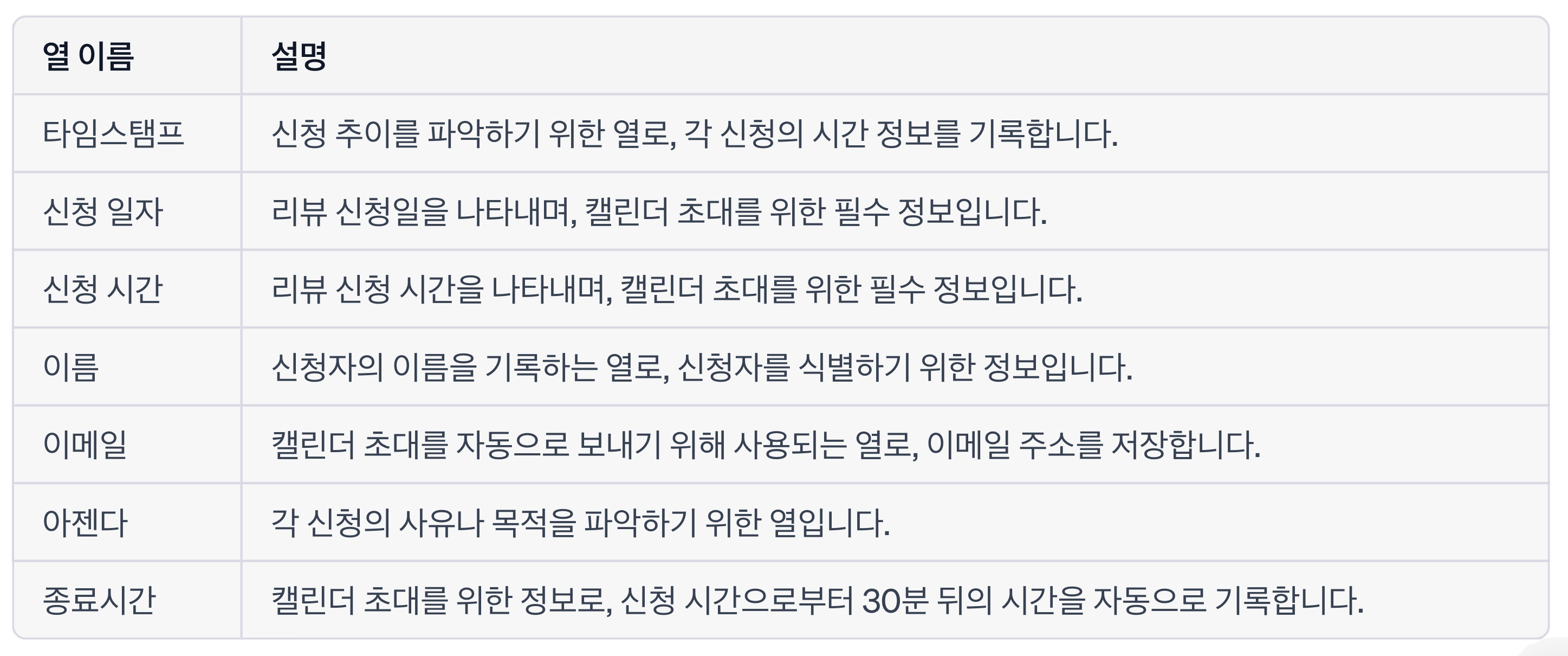
2. 워크플로 만들기
워크플로 용도
워크플로는 신청을 받고, 신청 내역을 구글 시트에 적재하기 위해 쓰여요.
워크플로 만드는 법
- 슬랙 좌측 상단 워크스페이스 명 옆 'ⅴ' 클릭 > '도구' > '워크플로 빌더' 클릭
- 좌측 상단 '워크플로 생성' 클릭 > 'Slack의 링크에서' 클릭 > '계속' 클릭
- 아래와 같은 플로우로 설정
단계별 워크플로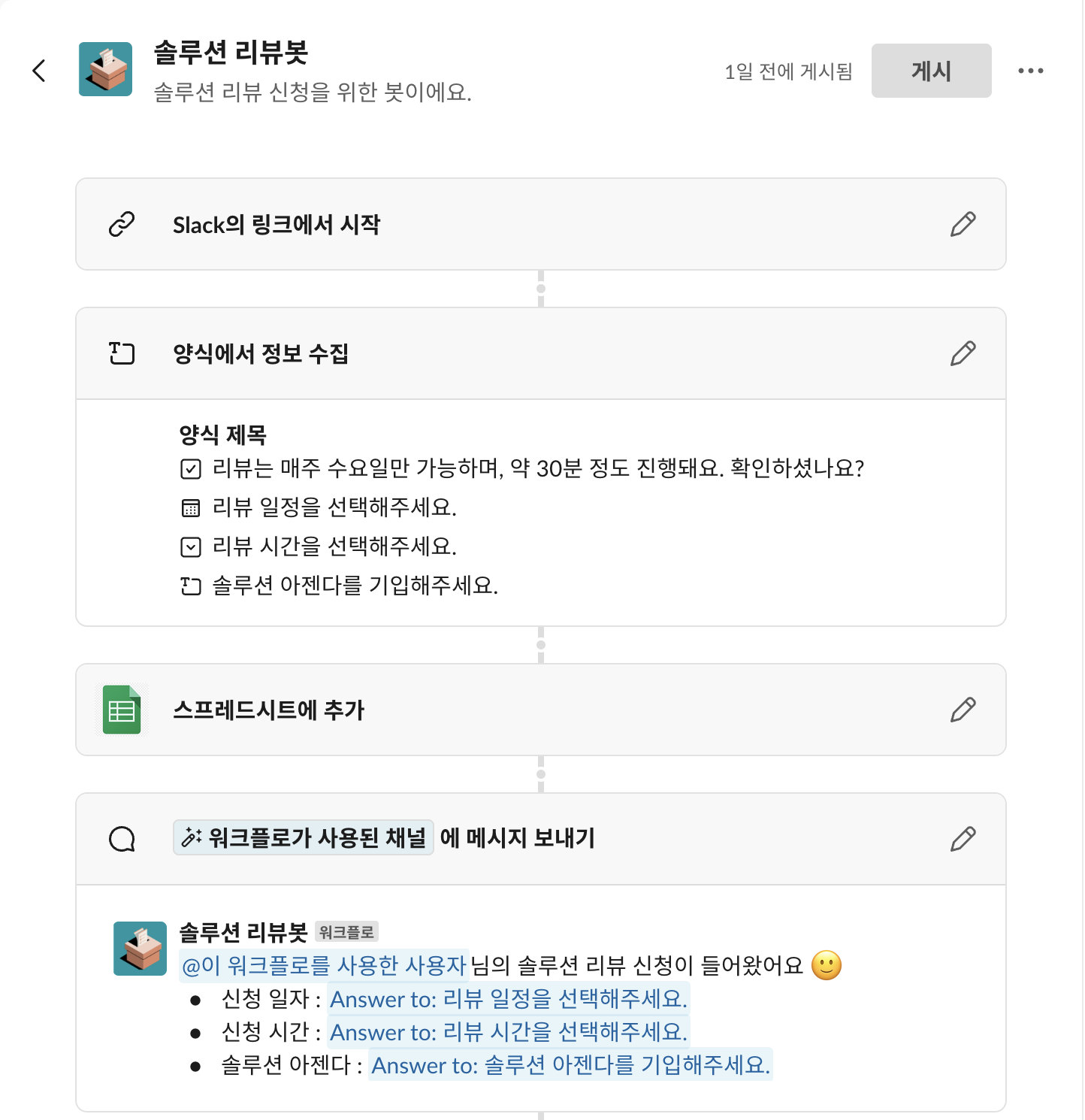
ㅤ
3. (캘린더 자동화를 위한) Zapier 만들기
Zapier 용도
신청에 대한 캘린더 초대를 자동으로 드리기 위함이에요. Zapier를 잘 쓰시는 분이라면 리뷰 전날 나와 요청자에게 주는 리마인더도 만들어 두면 좋아요. (잘 모르시는 분들을 위해 이건 다음 편에서 다뤄볼게요)
Zapier 세팅 방법
- Zapier 에서 우측 상단 Create Zap을 눌러주세요.
- 그 이후에는 아래 이미지를 참고하여 Zap을 세팅해주시면 돼요.
단계별 Zapier
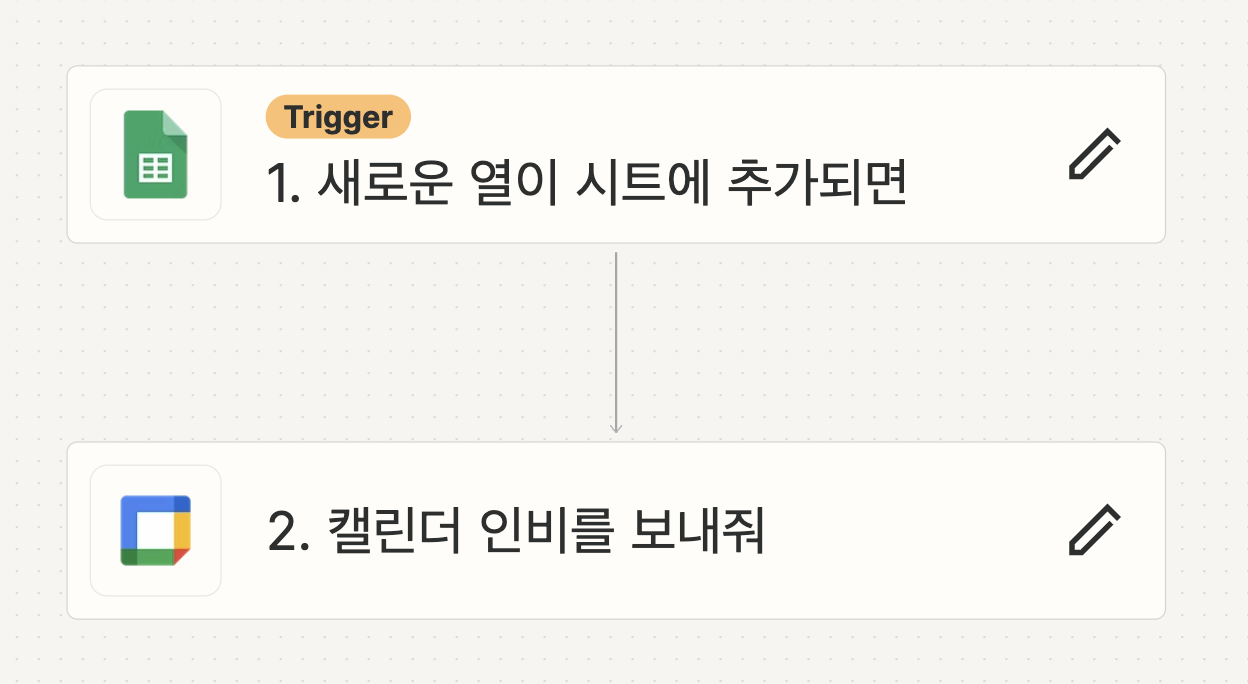
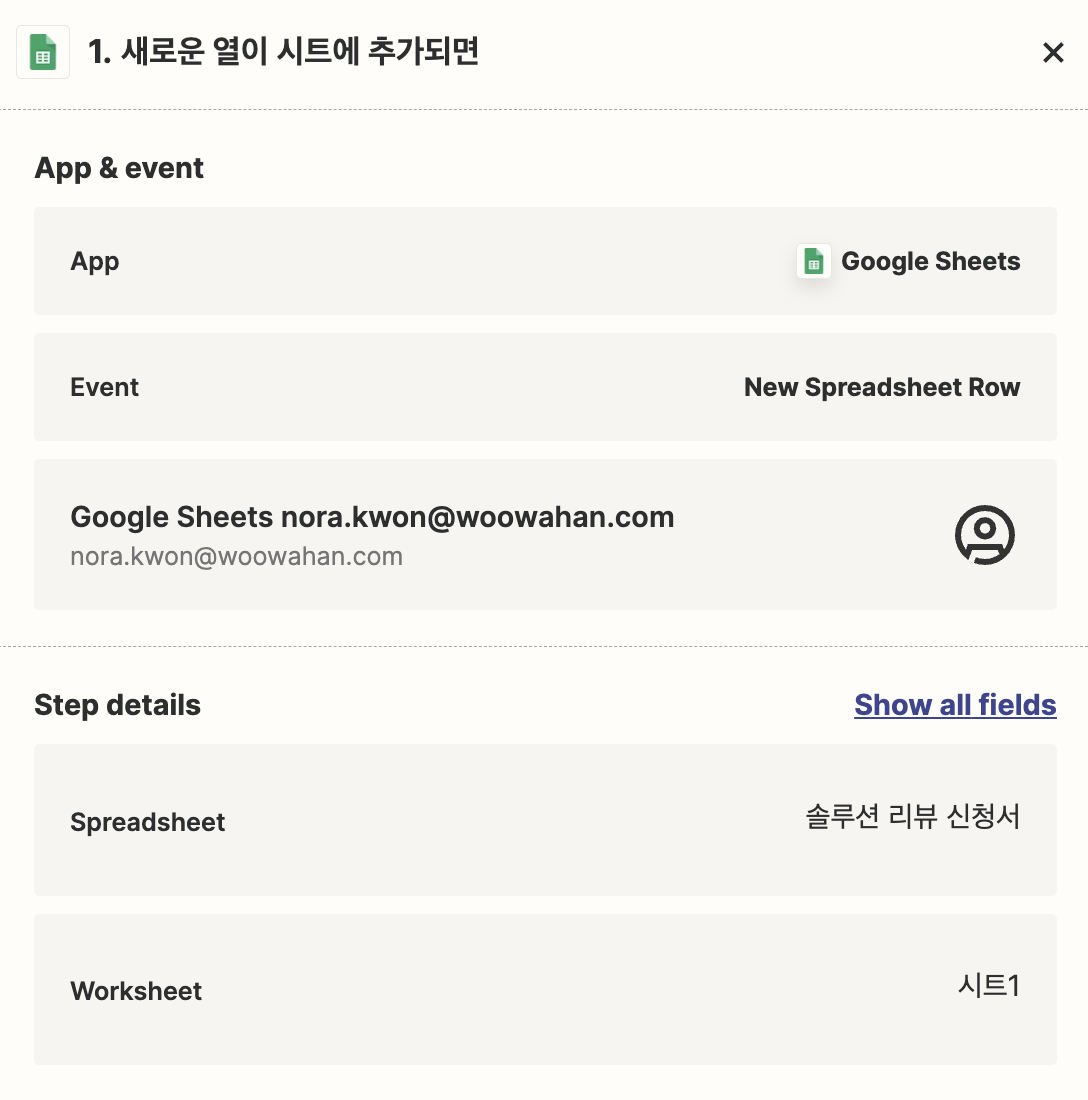
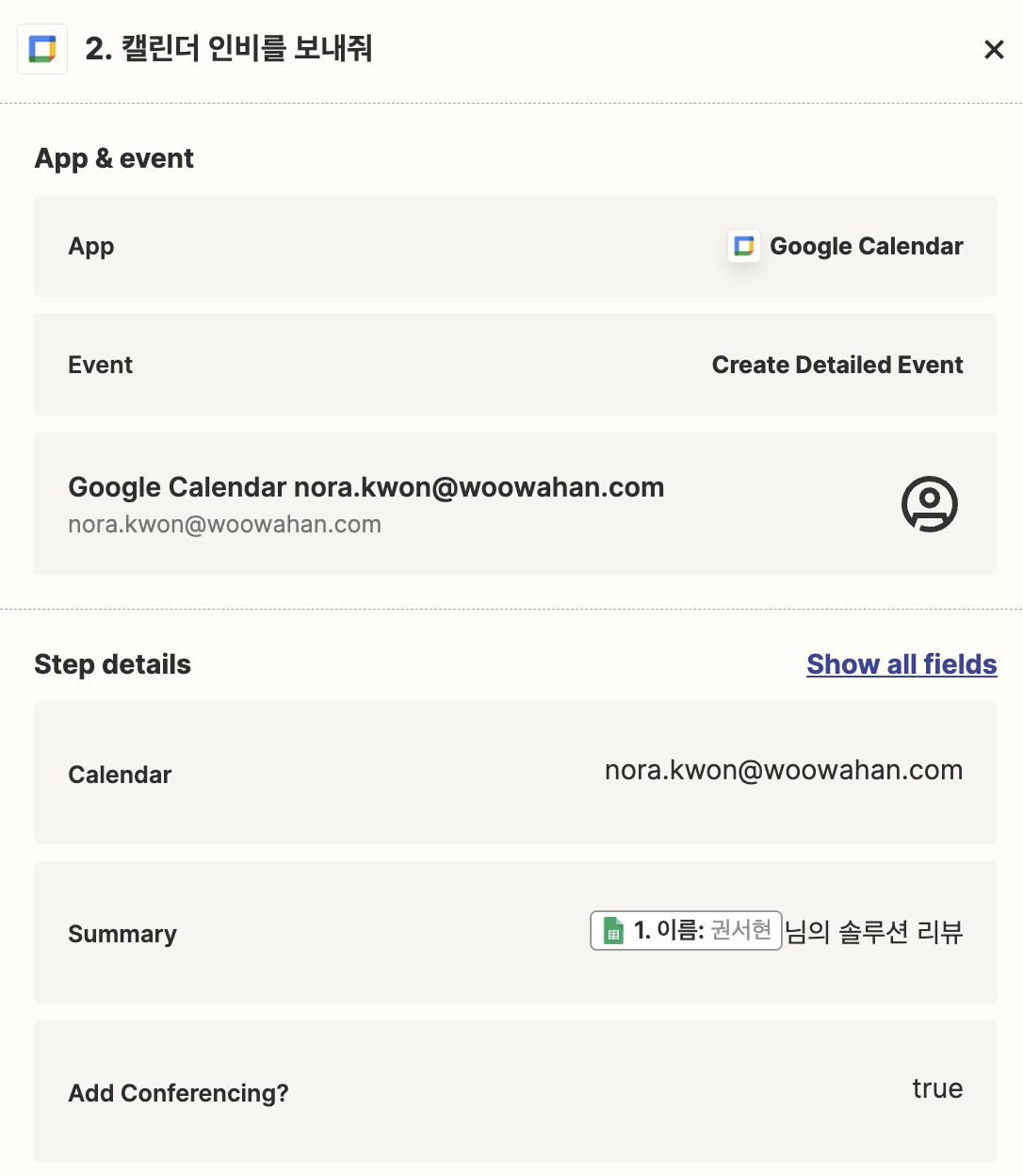
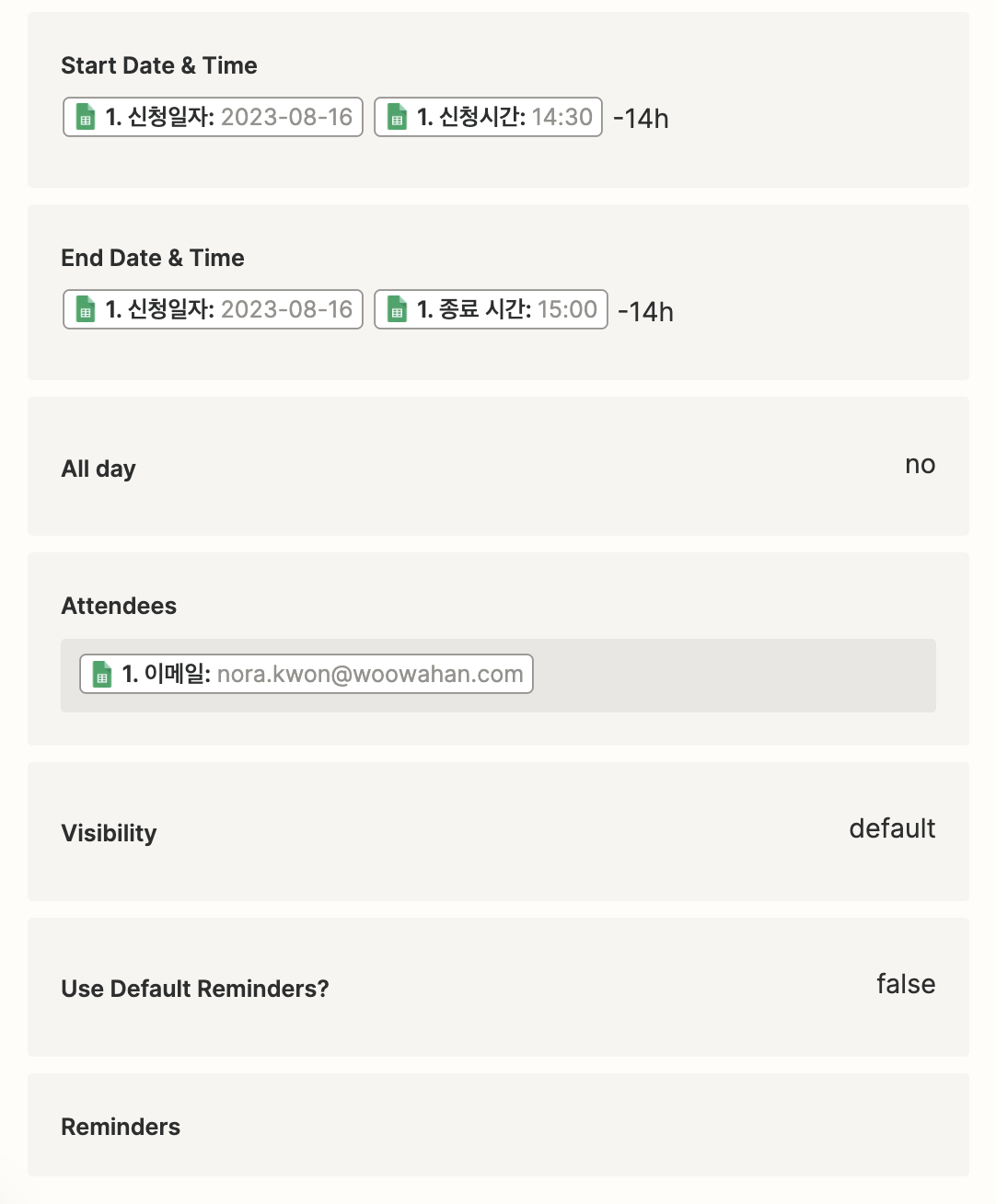
ㅤ
마치며
제가 이미 Zapier을 쓰고 있던 사람이기에 설명이 부족했을 수도 있는데요. 혹여 보시면서 이해가 안 되는 부분이 있거나, 궁금한 점이 있다면 댓글로 남겨주세요!
다음 편은 구글 캘린더를 트리거로 한 슬랙 리마인더 만드는 방법으로 찾아올게요🥰

강연 듣고 자세한 내용이 궁금해서 찾아왔습니다. 좋은 글 감사합니다.